如何在Word中将Excel粘贴的表格保持不变
电脑版Word软件被很多人使用,用来编辑文档等, 有的用户在使用该软件时,会将Excel软件中的表格粘贴到Word中,想要将粘贴的表格保持不变,但是却不知道如何操作,那么小编就来为大家介绍一下吧。
具体如下:
1. 第一步,小编先给大家看一些常规的粘贴效果,下图一是粘贴前的表格图片,下图二是粘贴后的表格图片,可以看到表格严重变形了。


2. 第二步,双击或者右击打开Word软件,接着点击页面顶部的文件选项,然后点击弹出窗口中的粘贴选项,并点击选择性粘贴选项。

3. 第三步,在下图所示的选择性粘贴窗口中,勾选粘贴链接左边的选项框,接着的点击选择橙框中的Microsoft Excel2003 工作表 对象选项。
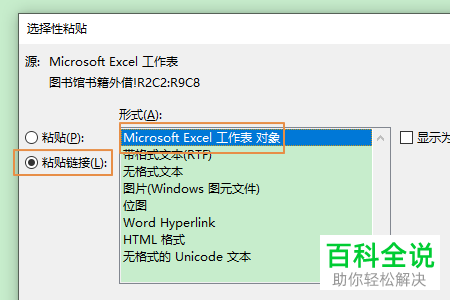
4. 第四步,完成选择后,点击右下角的确定选项,可以看到粘贴后的Excel表格保持不变。
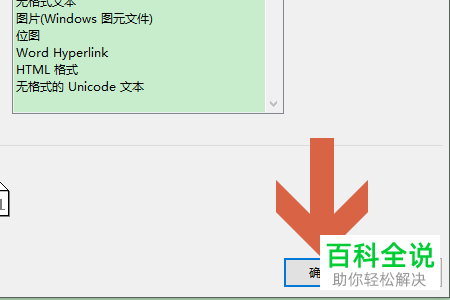
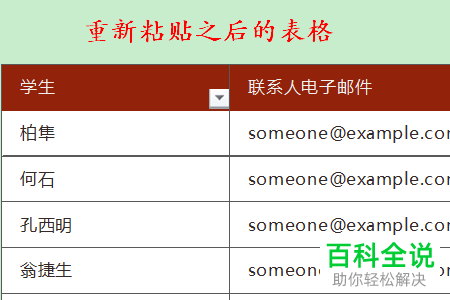
5. 第五步,我们还可以使用同步数据的功能,右击Excel软件中的表格,接着点击弹出窗口中的更新链接选项,就可以成功同步Excel数据到Word文档了。

以上就是如何在Word中将Excel粘贴的表格保持不变的方法。
赞 (0)

